أضف علامات مائية إلى صور GIF بسهولة باستخدام أكثر التطبيقات روعة
سيساعدك وضع علامات مائية على مقطع الفيديو الخاص بك على حماية المحتوى الخاص بك من النسخ. أيضًا ، تأتي العلامات المائية في العديد من الأشكال أو النصوص أو الشعارات أو الصور. ومع ذلك ، يواجه العديد من الأشخاص صعوبة في البحث عن أداة يمكن أن تساعدهم في إضافة علامات مائية إلى مقاطع الفيديو الخاصة بهم. وإذا كنت تواجه صعوبة أيضًا في اختيار أفضل تطبيق لإضافة علامات مائية إلى الفيديو الخاص بك ، فيمكننا مساعدتك في ذلك. لقد بحثنا عن التطبيق الأكثر شيوعًا والذي يمكن أن يساعدك في إضافة علامات مائية إلى الفيديو الخاص بك بسهولة. لذلك ، اقرأ هذا المنشور لمعرفة كيفية أضف علامات مائية إلى صور GIF عبر الإنترنت وغير متصل.
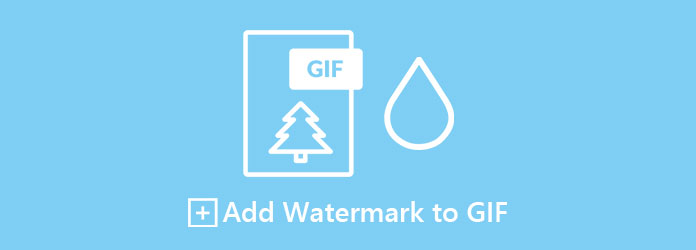
الجزء 1. برنامج تعليمي حول كيفية إضافة علامات مائية إلى صور GIF عبر الإنترنت
تتمثل إحدى الطرق الأكثر ملاءمة لإضافة علامات مائية إلى ملف GIF في استخدام أداة عبر الإنترنت لأنك لست بحاجة إلى تنزيل أي شيء. بالإضافة إلى ذلك ، تمكّنك العديد من الأدوات عبر الإنترنت من إضافة علامات مائية إلى الفيديو الخاص بك. فيما يلي أشهر أدوات العلامات المائية للفيديو عبر الإنترنت.
1. فاستريل
فاستريل هو تطبيق علامة مائية للفيديو عبر الإنترنت وله واجهة سهلة الاستخدام. يفضل العديد من المبتدئين استخدام هذه الأداة لأنهم لا يجدون صعوبة في استخدامها. علاوة على ذلك ، فهو يدعم تنسيقات الصور الأكثر شيوعًا ، بما في ذلك PNG و JPG و BMP والمزيد. كما أنه يمكّنك من إضافة ليس فقط علامة مائية لصورة واحدة ولكن يمكنه إضافة علامتين أو أكثر من العلامات المائية للصور إلى الفيديو الخاص بك. علاوة على ذلك ، يساعدك ملصق العلامة المائية هذا على تغيير حجم العلامة المائية للصورة بسهولة ، ويمكنك وضعها في أي مكان على الفيديو الخاص بك. ومع ذلك ، فهي أداة تعتمد على الإنترنت ، مما يعني أنك قد تواجه عملية تحميل بطيئة عندما يكون الاتصال بالإنترنت بطيئًا.
كيفية إضافة علامة مائية إلى GIF عبر الإنترنت باستخدام Fastreel:
الخطوة1في المتصفح الذي تستخدمه ، ابحث في Fastreel وانقر فوق صفحة الويب الخاصة به. انقر على أضف ملفك الزر لتحميل ملف GIF الذي تريده على الواجهة الرئيسية للبرنامج. ثم انتظر حتى يتم تحميل GIF الخاص بك.
الخطوة2بعد ذلك ، في الواجهة التالية ، سترى معاينة الفيديو الخاص بك. وبعد ذلك ، انقر فوق تحميل الصور ، وحدد الصورة التي تريد وضعها كعلامة مائية.
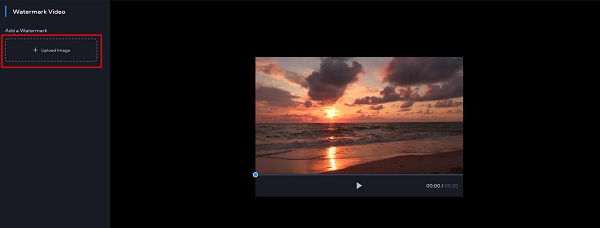
الخطوة3بعد ذلك ، قم بتغيير حجم الصورة التي قمت بتحميلها ، وضعها في المكان الذي تريد أن تكون فيه في الفيديو الخاص بك.
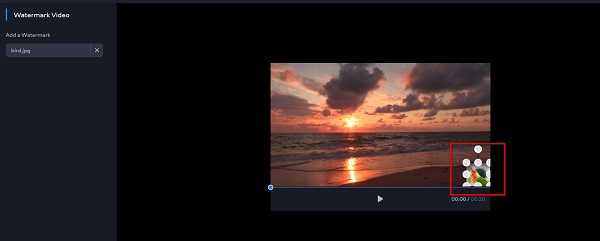
الخطوة4وأخيرا ، انقر فوق نتيجة التصدير زر لحفظ إخراج الفيديو الخاص بك.
2. كابوينج
علامة مائية أخرى على الإنترنت يجب أن تجربها هي Kapwing. باستخدام Kapwing ، يمكنك بسهولة إضافة علامات مائية دائمة إلى الفيديو الخاص بك (نص أو شعار أو صور). بالإضافة إلى ذلك ، يسمح لك بإضافة علامتين أو أكثر إلى الفيديو الخاص بك. كما أن لديها ميزة لضبط الخط ولون النص ومخطط النص. علاوة على ذلك ، يمكنك تغيير حجم العلامة المائية واستبدالها إذا كنت تريد ذلك. أيضًا ، إنها أداة سهلة الاستخدام لأنها تحتوي على واجهة مستخدم بسيطة. على الرغم من أنه يحتوي على إعلانات ، إلا أنه لا يزال آمنًا للاستخدام.
الخطوة1ابحث في Kapwing على متصفحك. ثم ، انقر فوق اختر فيديو زر لتحميل ملف GIF الخاص بك على الواجهة الرئيسية.
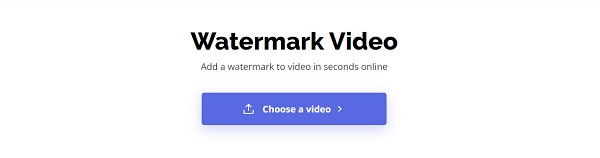
الخطوة2المقبل، سحب وإسقاط ملف GIF الخاص بك على انقر للتحميل علبة. يمكنك أيضًا نسخ ولصق عنوان URL من ملف GIF لتحميله.
الخطوة3عندما يتم تحميل GIF الخاص بك ، انقر فوق إضافة وسائط (صور ... ) زر لتحميل الصورة التي تريد إضافتها كعلامة مائية.
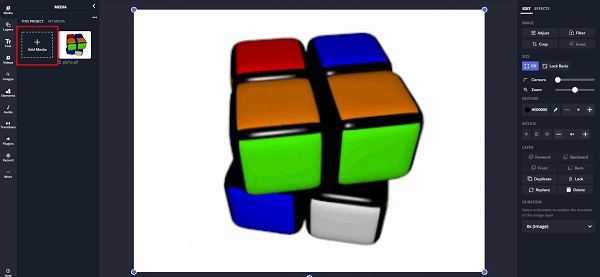
الخطوة4وبعد ذلك ، انقر فوق الصورة مرة أخرى لوضعها على GIF. يمكنك تغيير حجم صورتك ووضعها في أي مكان تريده.
الخطوة5أخيرًا ، ضع علامة في تصدير زر لحفظ الإخراج الخاص بك.
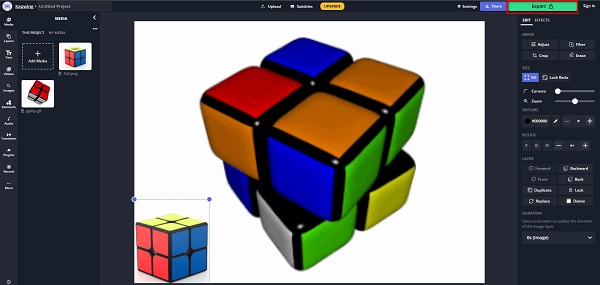
الجزء 2. كيفية إضافة نص العلامة المائية إلى GIF في برنامج فوتوشوب
Adobe Photoshop هو أشهر تطبيقات التحرير الاحترافية التي يستخدمها العديد من المحترفين. يمكنك تعديل صورتك وتحسينها وحتى إضافة علامات مائية بميزات التحرير الخاصة بها. من الصعب تشغيلها ، لكنها يمكن أن تنتج مخرجات عالية الجودة. لذا ، إذا كنت تريد إضافة علامات مائية إلى صور GIF في Photoshop ، فاقرأ هذا الجزء بشكل شامل.
الخطوة1في Adobe Photoshop ، افتح ملف GIF الخاص بك.
الخطوة2عندما تفتح ملف GIF الخاص بك على Photoshop ، سترى مجموعة من الطبقات على الجانب الأيمن من الواجهة. ومع ذلك ، لا يزال GIF غير متحرك. للوصول إلى الرسوم المتحركة ، انتقل إلى نافذة> الجدول الزمني. انقر فوق أي إطار في المخطط الزمني واضغط على مسافة لتشغيل الرسوم المتحركة.
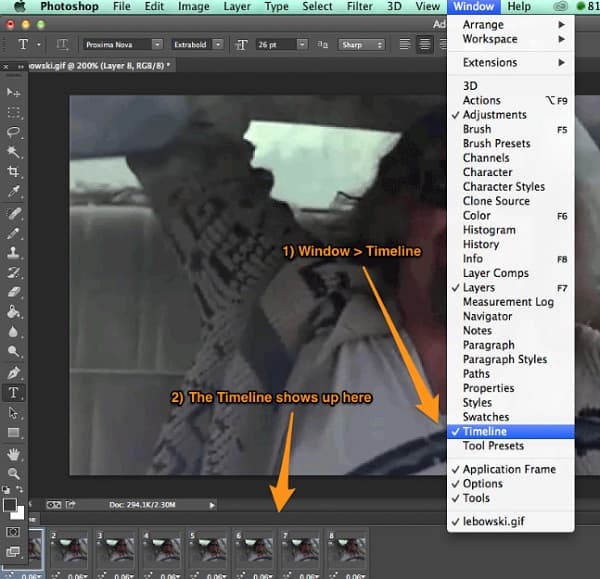
الخطوة3وبعد ذلك ، في لوحة الطبقات ، حدد ملف الطبقة العليا.
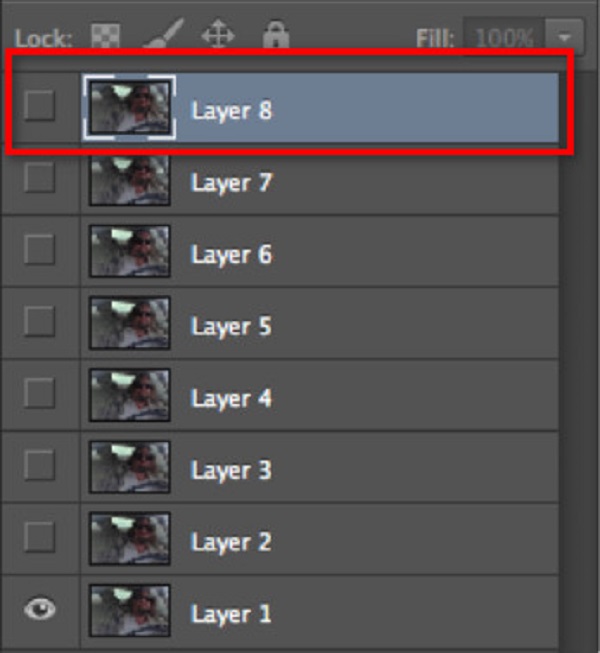
الخطوة4الآن ، سنضيف نص العلامة المائية إلى GIF الخاص بك. انقر على نص أداة على أشرطة الأدوات، واسحب المربع إلى ملف GIF. ثم اكتب النص الذي تريده.
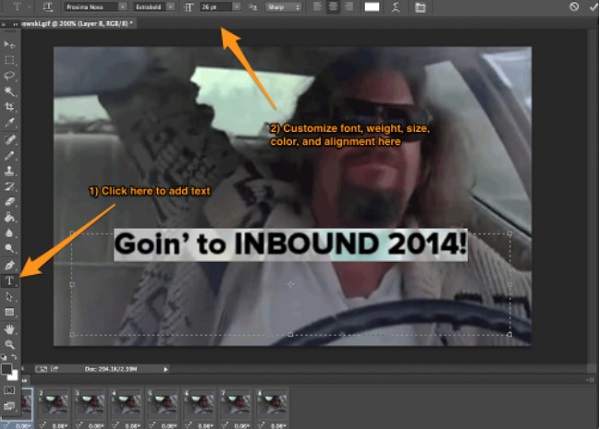
الخطوة5بمجرد الانتهاء من إضافة النص على GIF الخاص بك ، انقر فوق ملف> حفظ للويب، واحفظه في ملف . الصورة المتحركة تنسيق.
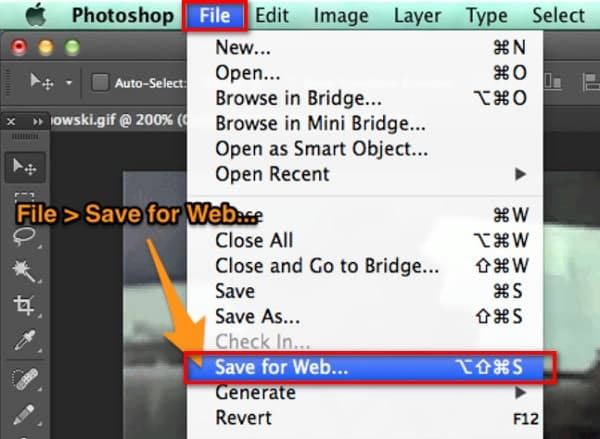
الجزء 3. طريقة رائعة لإضافة علامات مائية إلى صور GIF
إذا كنت تبحث عن أسهل طريقة لإضافة علامات مائية إلى ملف GIF الخاص بك ، فإن هذا التطبيق هو الأداة الأنسب.
Tipard Video Converter Ultimate هو تطبيق قابل للتنزيل يمكّنك من إضافة أي علامات مائية إلى الفيديو الخاص بك. وهو يدعم جميع تنسيقات الملفات تقريبًا ، مثل تنسيقات MP4 و AVI و MKV و MOV و FLV و 500+. علاوة على ذلك ، فهي أداة سهلة الاستخدام للمبتدئين لأنها تحتوي على واجهة مستخدم بسيطة. يمكنك إضافة علامتين مائيتين أو أكثر إلى ملف GIF الخاص بك ، مما يسمح لك بتغيير حجمها واستبدالها. وإذا كنت تبحث عن تطبيق يحتوي على العديد من ميزات التحرير ، فإن Tipard Video Converter Ultimate هو التطبيق الذي تبحث عنه. يحتوي على مزيل علامات مائية للفيديو ، GIF ، صانع ، محسن فيديو ، إلخ.
كيفية وضع علامة مائية على GIF باستخدام Tipard Video Converter Ultimate:
الخطوة1أولاً ، تحتاج إلى تنزيل التطبيق بالنقر فوق تحميل الزر أدناه. بعد التنزيل ، افتح التطبيق.
الخطوة2على الواجهة الرئيسية للبرنامج ، انتقل إلى Toolbox> Video Watermark.
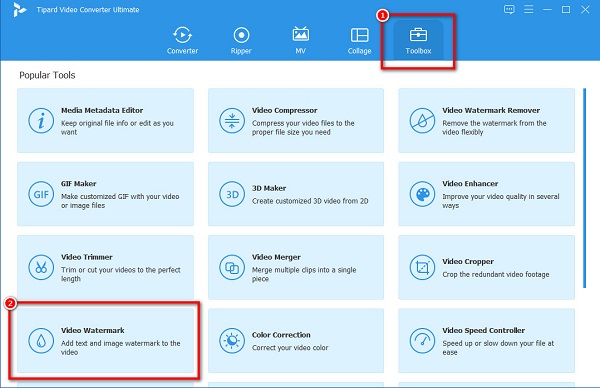
الخطوة3المقبل، انقر فوق + زر التوقيع ، أو يمكنك ذلك سحب وإسقاط ملف GIF الخاص بك من مجلدات جهاز الكمبيوتر الخاص بك.
الخطوة4وبعد ذلك ، انقر فوق نص، واترمارك زر إذا كنت تريد إضافة علامة مائية نصية ، وانقر فوق صورة العلامة المائية إذا كنت تريد إضافة شعار أو صورة علامة مائية. في هذا الدليل ، سنضيف ملف نص، واترمارك.
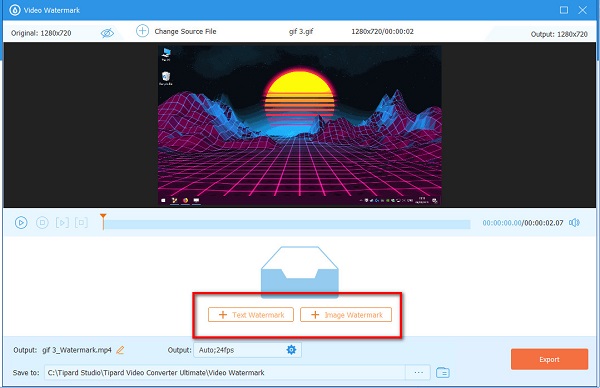
الخطوة5ثم اكتب النص الخاص بك على مربع النص. يمكنك استبدال شكل العلامة المائية أو تغيير حجمه وتحرير خط النص أو لونه.
الخطوة6أخيرًا ، انقر فوق تصدير زر لحفظ الإخراج الخاص بك. ثم انتظر بضع ثوان ، وهذا كل شيء!
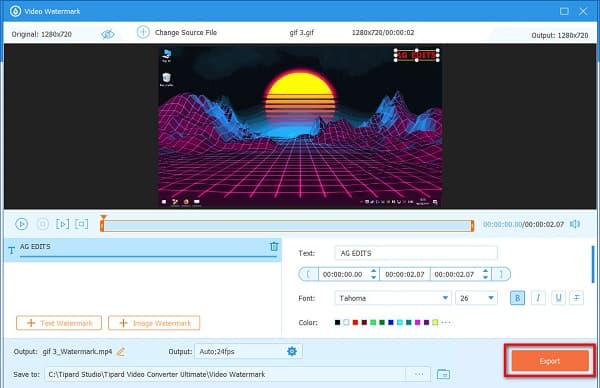
قراءة موسعة:
كيفية إضافة علامة مائية بسهولة في Photoshop [خطوة بخطوة]
4 طرق لإزالة علامة Tiktok المائية باستخدام الأدوات المتميزة
الجزء 4. الأسئلة الشائعة حول إضافة العلامة المائية إلى GIF
هل يمكنك إضافة شعارات إلى مقاطع الفيديو الخاصة بك باستخدام Photoshop؟
نعم. يمكن لبرنامج Photoshop إضافة علامات مائية إلى مقاطع الفيديو الخاصة بك (نصوص وشعارات وصور). يستخدم العديد من المحترفين هذه الأداة لإضافة علامات مائية للشعار إلى مقاطع الفيديو الخاصة بهم.
هل يمكنك استخدام GIF كعلامة مائية؟
لا. GIF هي صورة متحركة ، لذا لا يمكنك استخدامها كعلامة مائية. يمكن استخدام الصور الثابتة كعلامة مائية ، لكن الصور المتحركة ليست كذلك.
هل Adobe Photoshop مجاني للتنزيل؟
قبل استخدام Adobe Photoshop ، تحتاج إلى شرائه أولاً. ولكن إذا كنت تريد استخدام تطبيق مجاني لإضافة علامات مائية ، فقم بتنزيله Tipard Video Converter Ultimate.
وفي الختام
بشكل عام ، يمكنك ذلك بسهولة أضف علامات مائية إلى صور GIF باستخدام تطبيقات البرامج الموصى بها أعلاه. على الرغم من وجود ميزات مختلفة ، يمكنهم جميعًا إنتاج مخرجات جيدة الجودة. ولكن إذا كنت ترغب في استخدام أداة مجانية مع العديد من ميزات التحرير المتقدمة ، فاستخدم Tipard Video Converter Ultimate.







